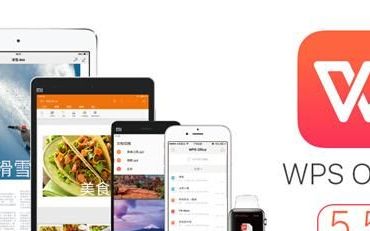大家好,我是紫睿,一个喜欢玩转电脑的妹子。最近很多的朋友留言说,wps文档中快速对齐和快速排版不会,接下来紫睿给大家讲解方法,希望能够帮助大家。如果大家还有其他的问题可以随时给我留言,以便帮助大家学习更多的办公技巧。
1、按住Ctrl键,选中冒号前面的文字。
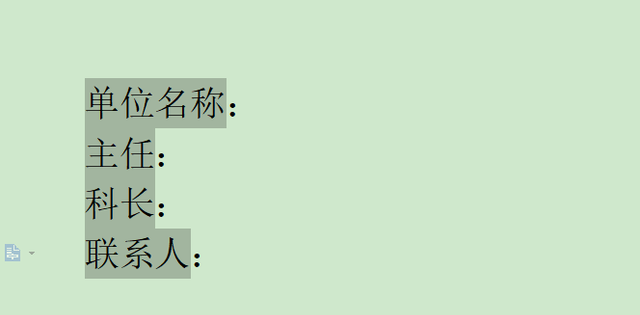
2、选择“中文版式”中的调整宽度。
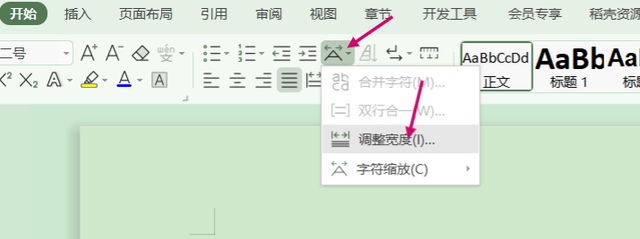
3、在新文字宽度中设置“4”个字符,点击“确定”。
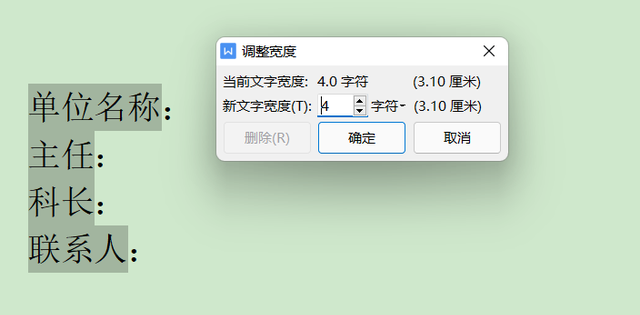
如果你想在文字的后边加上“下划线”就可以这样做。
1、选中添加下划线的文本,鼠标点击右键,点击“段落”。
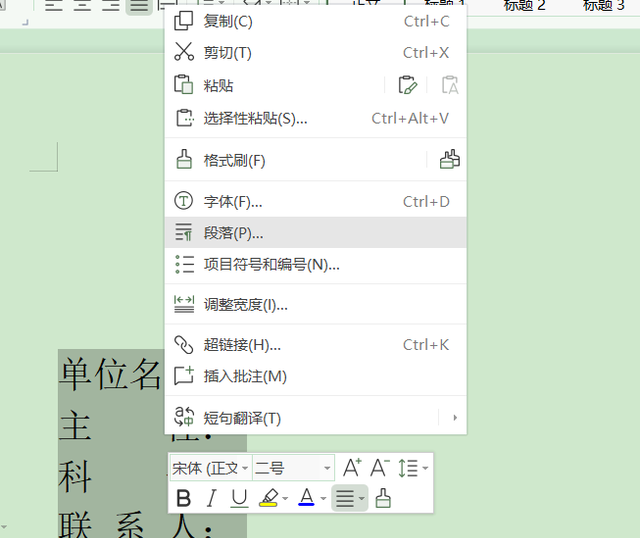
2、选择“制表位”。
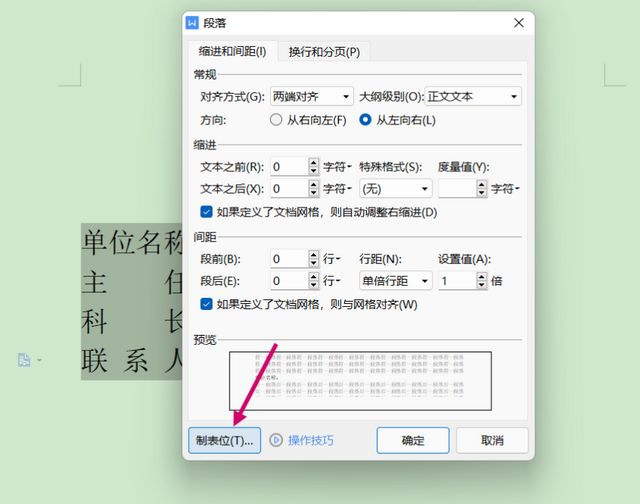
3、在“制表位”位置中输入合适的数字,我这里输入的是“24”,大家可以根据自己的需要输入合适的数字。同时,在前导符中选择“4”下划线。点击“确定”即可。
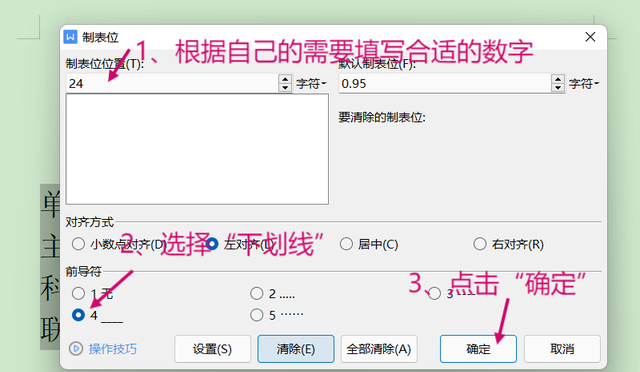
4、在”冒号“后边按Tab键就可以了。
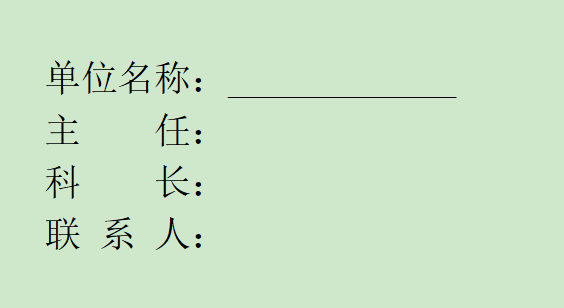
5、效果如图: